Ako sa zbaviť choroby v DAYZ

DAYZ je hra plná šialených, nakazených ľudí v postsovietskej krajine Černarus. Zistite, ako sa zbaviť choroby v DAYZ a udržte si zdravie.
Hry a aplikácie zaberajú veľa miesta na herných konzolách Xbox. Ak nie je dostatok miesta na inštaláciu novej hry alebo aplikácie, máte niekoľko možností, ako vytvoriť viac miesta odinštalovaním časti obsahu alebo zakúpením externého úložného zariadenia, ktoré vám umožní pridať a ponechať si viac obsahu.

Tento článok vám ukáže, ako získať viac úložiska na vašom Xboxe.
Zmeňte miesta inštalácie
Predvolené miesta inštalácie môžete nastaviť na jednotlivé disky alebo môžete nechať konzolu Xbox, aby si automaticky vybrala, kam sa má umiestniť. Xbox sa najprv pokúsi nainštalovať hry a aplikácie na rýchlejšie disky, ale ak je k dispozícii iba pomalší disk, obsah sa nainštaluje tam.
Postup:



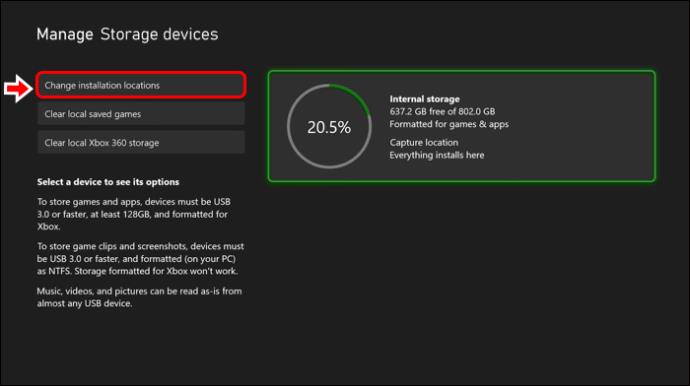
Spravovať úložisko konzoly
Xbox má internú pamäťovú jednotku s kapacitou 500 GB alebo 1 TB. Väčšina priestoru je určená pre hry a aplikácie, no časť sa využíva na softvér a ďalšie systémové funkcie, takže ak potrebujete viac, budete musieť nastaviť externé úložisko.
Ak chcete spravovať svoje úložisko, postupujte takto:


Pre každú jednotku sa zobrazí grafika, ktorá zobrazuje, koľko úložného priestoru sa používa a koľko je voľného. Vyberte disk a vykonajte jeden z nasledujúcich krokov:
Zobraziť obsah
Tu budú uvedené vaše hry a aplikácie a množstvo priestoru, ktoré využívajú. Ak sa pokúšate odinštalovať nejaké hry alebo aplikácie, zvýraznite položku a stlačte tlačidlo „Menu“. Potom si vyberte jednu z týchto možností:
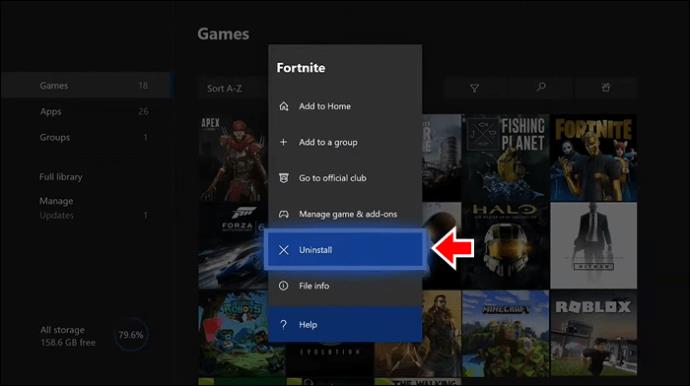
Táto možnosť odinštaluje hru alebo aplikáciu.
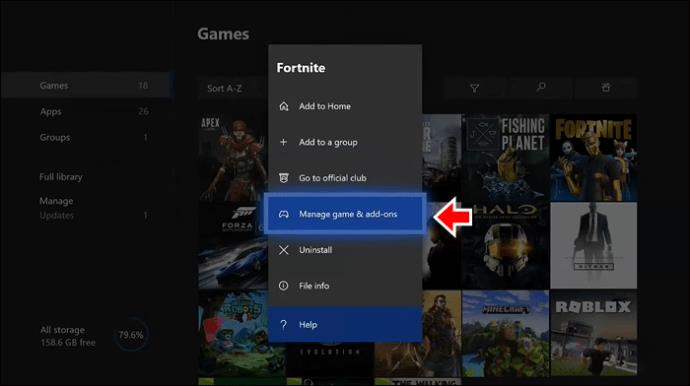
Doplnky nie je potrebné sťahovať, aby ste ich mohli používať, takže nezaberú žiadny úložný priestor na vašej konzole.
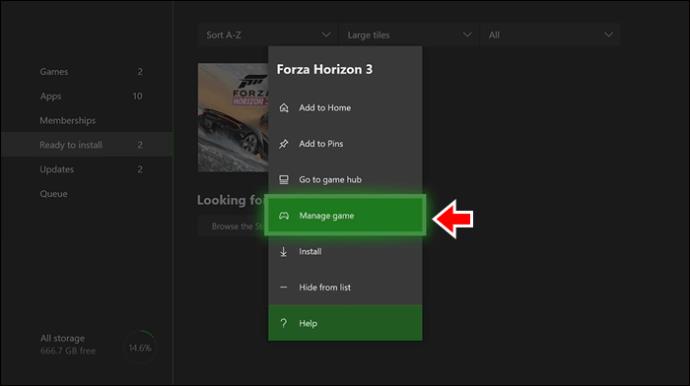
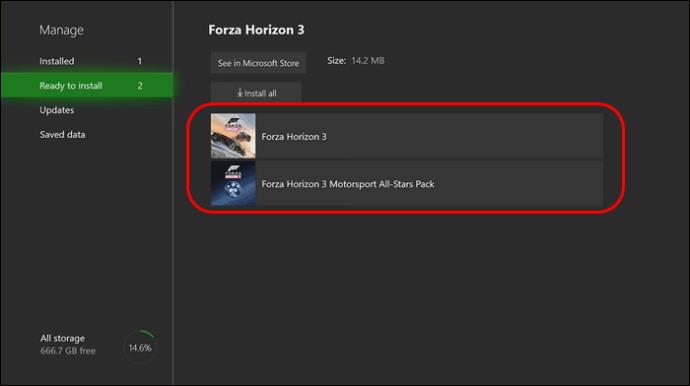
Presunúť alebo Kopírovať
Akékoľvek hry, ktoré využívajú veľa miesta, je možné preniesť na externé úložné zariadenie. Ak to chcete urobiť, postupujte podľa týchto krokov:

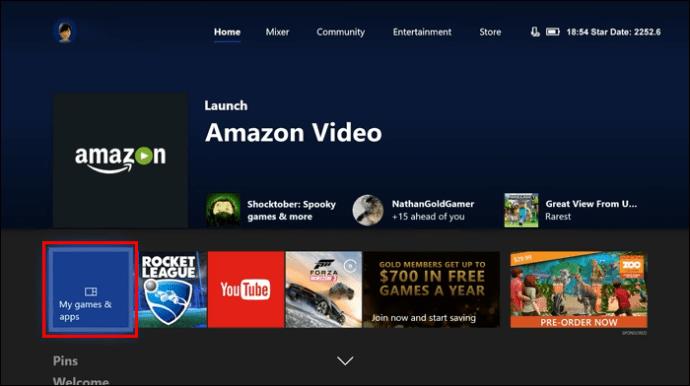
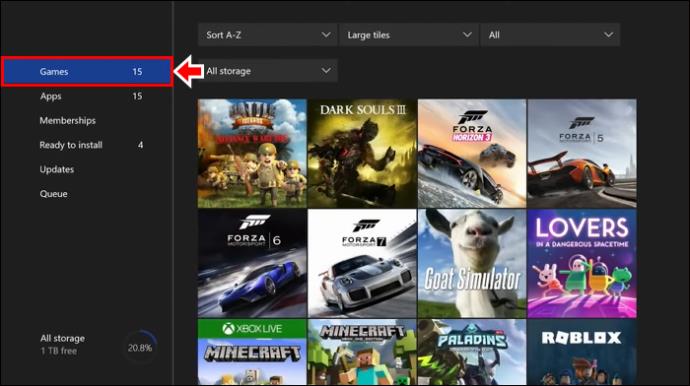
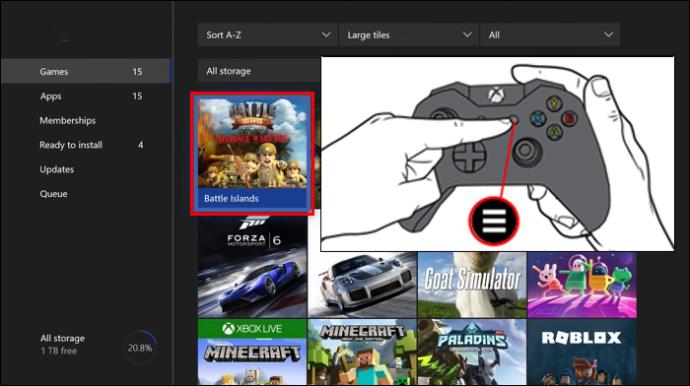
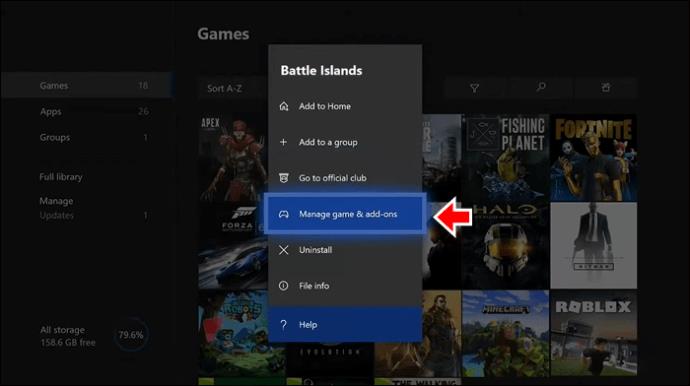
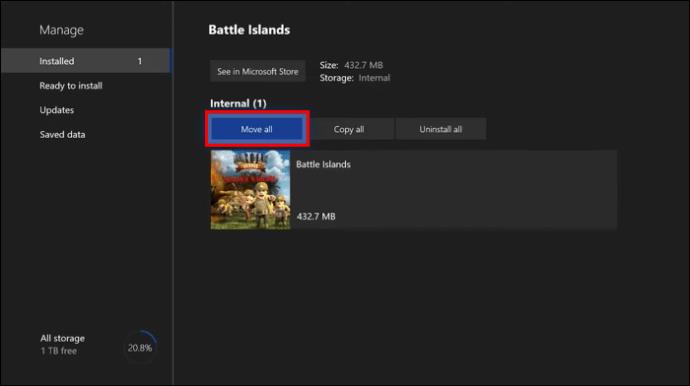
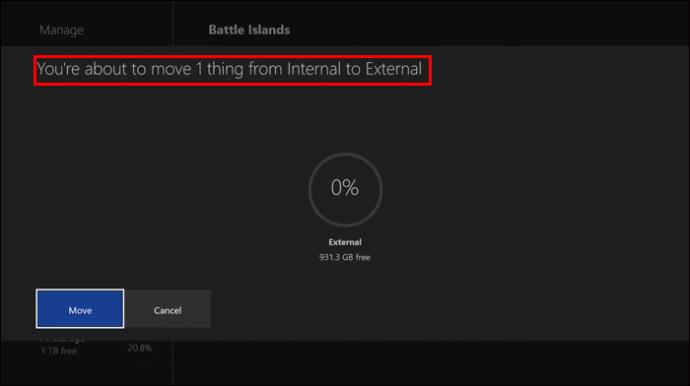
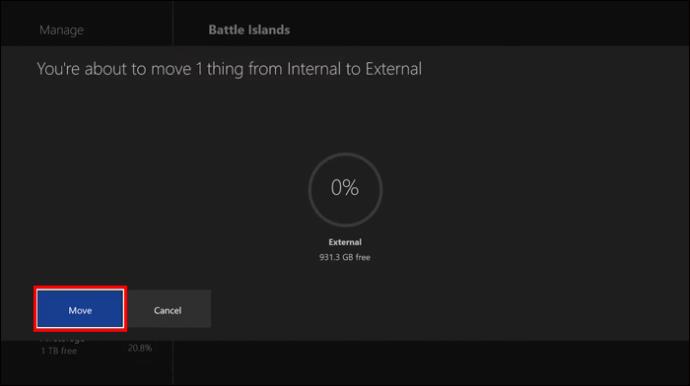
Čokoľvek uvedené v časti „Ďalšie doplnky“ nie je potrebné prenášať, pretože sa to nesťahuje do lokálneho úložiska a zobrazí sa automaticky.
Odinštalujte obsah konzoly
Tu si môžete vybrať ľubovoľnú hru alebo aplikáciu a stlačením tlačidla „Odstrániť vybraté“ uvoľniť miesto.
Xbox má inteligentné úložisko, ktoré vám pomôže vybrať si, čo je dobré odstrániť. Môžete použiť ich návrhy alebo sa rozhodnúť sami. Aj keď hru z konzoly odstránite, bude stále uložená v cloude a nestratíte žiadny pokrok.
Zmeňte spôsob konfigurácie disku
Použitie disku na konkrétnej konzole jej umožňuje automaticky kontrolovať aktualizácie. Jednotky určené pre jednu primárnu konzolu budú mať tiež prioritu, ak vyberiete možnosť „Nechať Xbox vybrať“.
Ak používate viacero konzol, externý pevný disk nebude mať možnosť automaticky aktualizovať hry a aplikácie.
Premenujte svoje úložné zariadenia
Všetko, čo musíte urobiť, je vybrať jednotku, stlačiť „Premenovať“ a potom do nej vložiť nový názov.
Naformátujte úložné zariadenia
Týmto sa odstráni všetko na disku a potom sa naformátuje pre konzolu Xbox.
Nastavte umiestnenie snímky obrazovky
Toto nasmeruje disk na zachytávanie snímok obrazovky herných klipov.
Ako preniesť viacero hier naraz





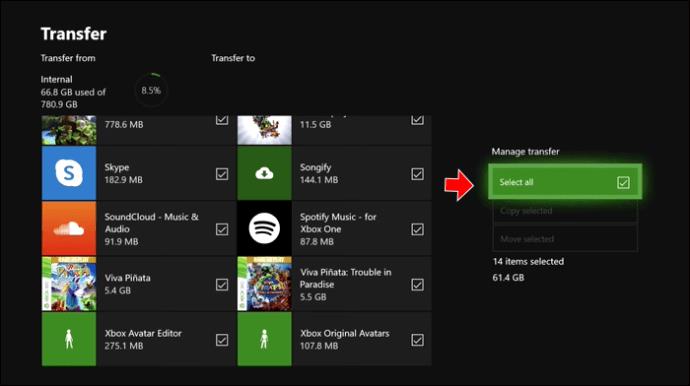
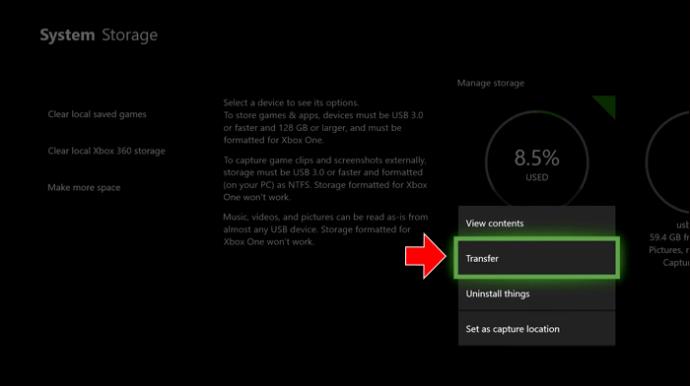
Celý proces môže chvíľu trvať v závislosti od veľkosti a množstva obsahu.
Uvoľnite miesto na pevnom disku
Ak chcete uvoľniť miesto:



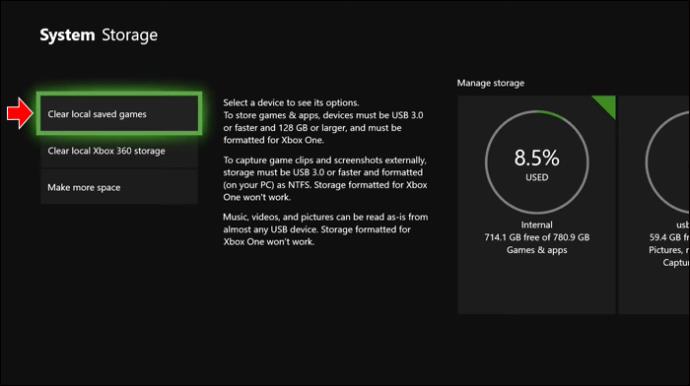
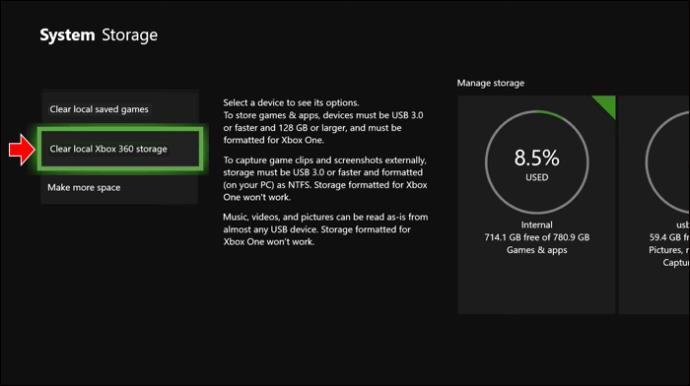
Odstráňte zvyšné doplnky a hry s možnosťou zmenšenia
Po odinštalovaní hry môžu zostať zvyšné doplnky. Ak ich chcete odinštalovať, postupujte takto:


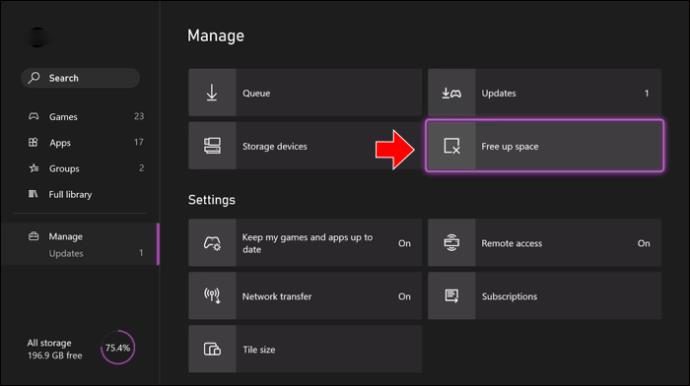
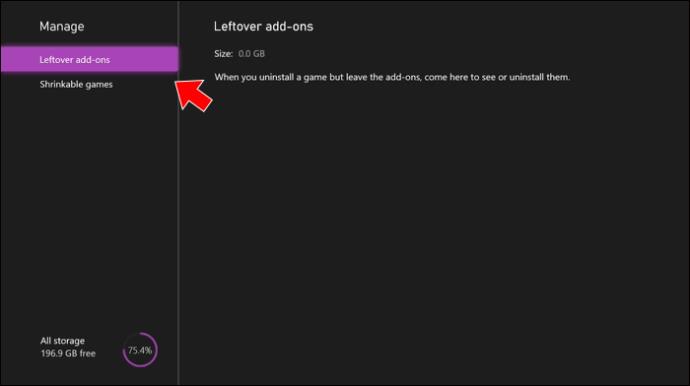
Nastavte externé úložisko
Externé úložisko môžete s Xboxom používať iba vtedy, ak váš pevný disk pojme 128 Gb alebo viac a ak sa dá pripojiť cez USB 3.0 alebo 3.1.
Svoje zariadenie naformátujete pri prvom pripojení k Xboxu.
Je dôležité si uvedomiť, že formátovaním USB sa vymažú všetky údaje, ktoré sa na ňom už nachádzajú.
Po naformátovaní disku a jeho pomenovaní si budete musieť vybrať, či chcete externý disk používať s konzolou alebo či budete používať viacero konzol.
Ak používate disk na konkrétnej konzole, disk automaticky skontroluje dostupnosť aktualizácií. Ak disk používate na viacerých konzolách, musíte hry aktualizovať manuálne.
Ak chcete zmeniť spôsob formátovania, postupujte takto:

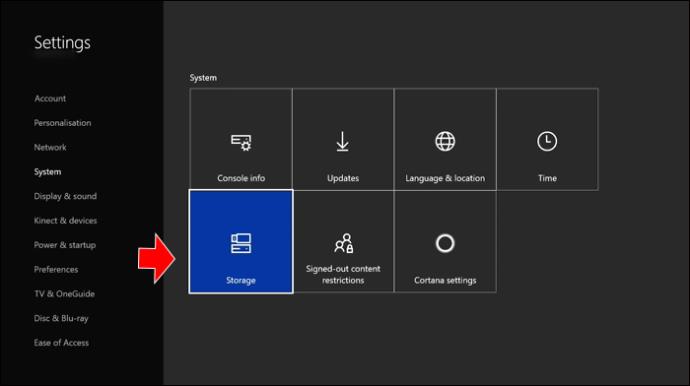
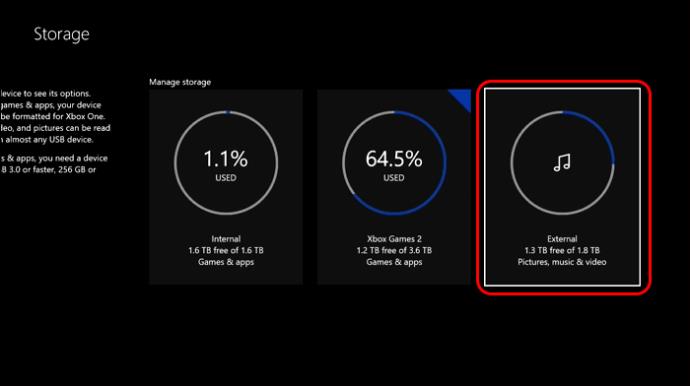

Ak sa rozhodnete zrušiť formátovanie po pripojení úložného zariadenia, nastavte ho neskôr takto:

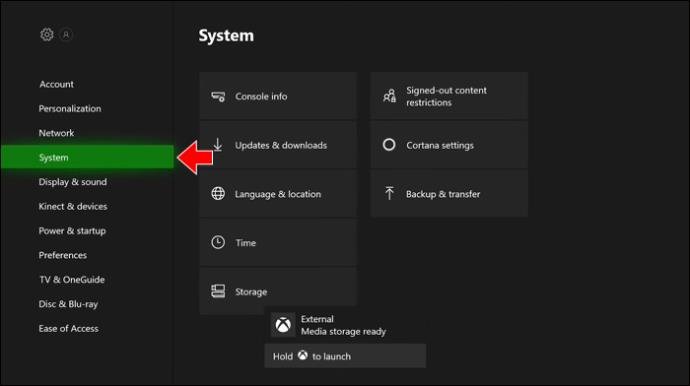
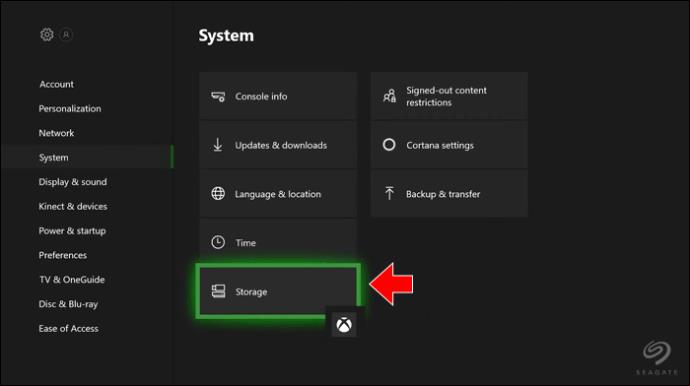
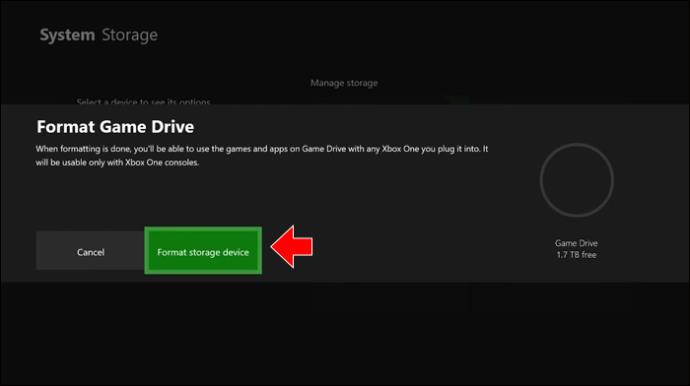
Cloud-ové úložisko
Keď ste pripojení k Xboxu, všetky uložené hry a osobné údaje sa automaticky uložia do vášho Xboxu a do cloudu. Na synchronizáciu údajov však potrebujete bežné sieťové pripojenie Xbox.
Xbox nerozpozná môj externý disk
Konzola preformátuje váš disk, takže pred nastavením sa uistite, že na pevnom disku nie sú uložené žiadne dôležité informácie.
Ak vaša konzola nerozpozná váš externý disk, navštívte stránku Riešenie problémov s externým úložiskom
Viac úložného priestoru, prosím
Hranie na vašom Xboxe môže byť zábava. Pravidelne vychádza množstvo nových hier pre konzolu a pravdepodobne ich chcete získať všetky. Problém je v tom, že na všetky tieto skvelé nové hry máte na svojej konzole len toľko úložného priestoru. Takže musíte buď získať viac úložiska, alebo uvoľniť miesto pre všetok nový obsah, ktorý vám príde do cesty. Tento článok vysvetľuje, ako urobiť oboje.
Použili ste jednu z vyššie uvedených metód na pridanie ďalšieho úložiska do konzoly Xbox? Pomohlo vám to? Povedzte nám to v sekcii komentárov nižšie.
DAYZ je hra plná šialených, nakazených ľudí v postsovietskej krajine Černarus. Zistite, ako sa zbaviť choroby v DAYZ a udržte si zdravie.
Naučte sa, ako synchronizovať nastavenia v systéme Windows 10. S touto príručkou prenesiete vaše nastavenia na všetkých zariadeniach so systémom Windows.
Ak vás obťažujú štuchnutia e-mailov, na ktoré nechcete odpovedať alebo ich vidieť, môžete ich nechať zmiznúť. Prečítajte si toto a zistite, ako zakázať funkciu štuchnutia v Gmaile.
Nvidia Shield Remote nefunguje správne? Tu máme pre vás tie najlepšie opravy, ktoré môžete vyskúšať; môžete tiež hľadať spôsoby, ako zmeniť svoj smartfón na televízor.
Bluetooth vám umožňuje pripojiť zariadenia a príslušenstvo so systémom Windows 10 k počítaču bez potreby káblov. Spôsob, ako vyriešiť problémy s Bluetooth.
Máte po inovácii na Windows 11 nejaké problémy? Hľadáte spôsoby, ako opraviť Windows 11? V tomto príspevku sme uviedli 6 rôznych metód, ktoré môžete použiť na opravu systému Windows 11 na optimalizáciu výkonu vášho zariadenia.
Ako opraviť: chybové hlásenie „Táto aplikácia sa nedá spustiť na vašom počítači“ v systéme Windows 10? Tu je 6 jednoduchých riešení.
Tento článok vám ukáže, ako maximalizovať svoje výhody z Microsoft Rewards na Windows, Xbox, Mobile a iných platforiem.
Zistite, ako môžete jednoducho hromadne prestať sledovať účty na Instagrame pomocou najlepších aplikácií, ako aj tipy na správne používanie.
Ako opraviť Nintendo Switch, ktoré sa nezapne? Tu sú 4 jednoduché riešenia, aby ste sa zbavili tohto problému.






